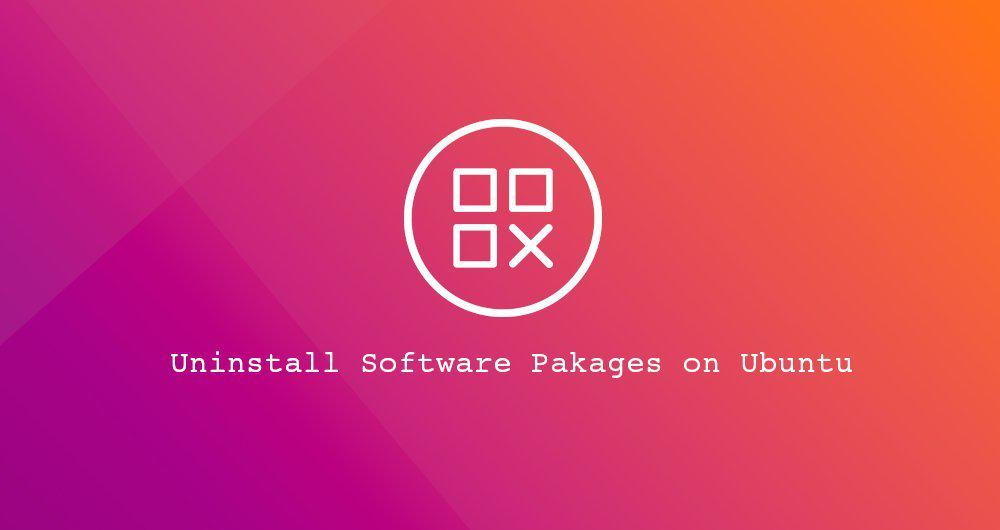
有些时候,你在你的 Ubuntu 上安装了一个应用软件,然后尝试使用之后,你觉得这个软件不适合你。这种情况下,你可能像卸载掉这个软件。
在这篇文章中,我们将会向你展示如何使用图形界面『Ubuntu 软件中心』来卸载软件,以及通过命令行使用apt或apt-get来卸载软件。
在 Ubuntu 中,仅仅 root 或者有 sudo 权限的用户可以卸载软件包。
一、使用 Ubuntu 软件中心卸载软件
如果你不喜欢使用命令行,那么你可以通过 Ubuntu 软件中心(USC)来卸载软件。这个图形工具提供查询,安装,卸载应用软件的功能。
01.在活动屏幕,搜索『Ubuntu Software』并且点击桔色的 USC 图标。浙江会打开 USC 工具。
02.想要获取所有已经安装的应用软件列表,在顶部导航条上点击『Installed』标签页面。
03.滚动到下面直到你找到了你想要卸载的软件,并且点击『Remove』按钮。
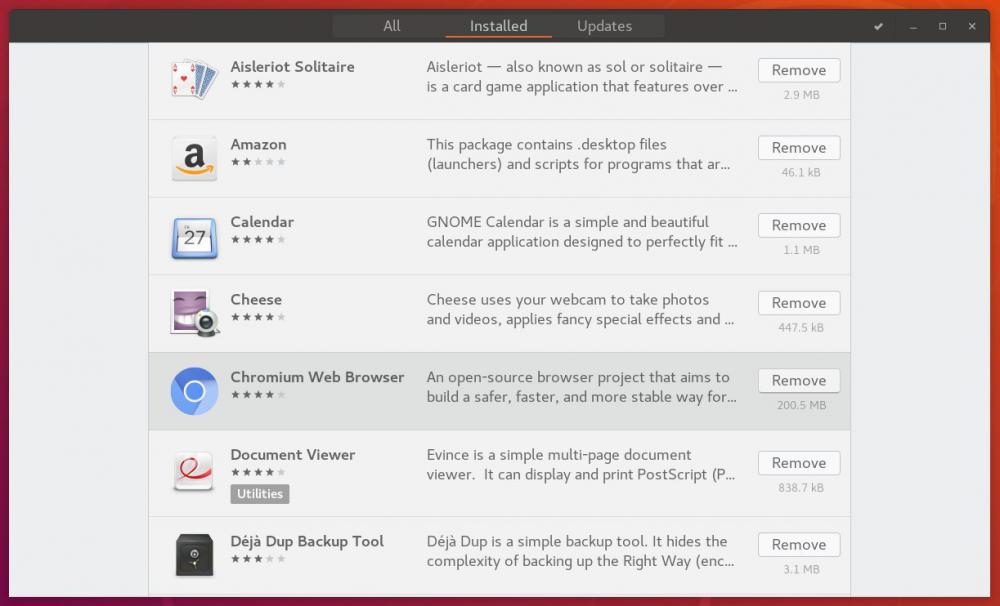
Ubuntu 软件工具仅仅展示已经安装的带有用户图形界面(GUI) 的应用软件。如果你找不到你想要卸载的软件,那么你应该从命令行移除这个软件包。
二、从命令行卸载软件包
所有你能够使用 GUI 工具做的事情,你都能在命令行做。事实上,在卸载软件包时,命令行给你更多的选项和控制。
你可以使用Ctrl+Alt+T打开你的终端,或者点击终端图标。
在卸载软件之前,你首先找到准备的软件包名。想要获取系统上所有已经安装的软件包列表,输入:
sudo apt list --installed
这个命令将会打印一长列邮寄给你安装的软件包列表。使用 less 工具可以使这个列表更容易看懂。或者你也可以使用 grep 来过滤结果。
在 Ubuntu,Debian 和相关的 Linux 发行版上,你可以使用apt和apt-get命令行工具来进行安装,更新,卸载和管理软件包。它们的语法都是一样的。
想要移除一个已经安装的软件包,运行下面的命令:
sudo apt remove package_name
将package_name替换成你想要移除的软件包名称。
sudo apt-get remove package_name
你也可以卸载多个软件包。软件包名之前应该被空格进行分隔:
sudo apt remove package1 package2
remove命令卸载指定软件包,但是留下一些包文件。如果你想卸载软件包,包括它的文件,使用purge替换remove:
sudo apt purge package_name
三、卸载 Snap 软件包
当你运行sudo apt list --installed时,如果你想要卸载的应用没有被列出来,那么它可能被安装成一个 snap 包。
想要列出所有的 snap 软件包,运行下面的命令:
snap list
一旦你知道准确的软件包名,你可以通过输入下面的命令来卸载它:
sudo snap remove package_name
四、卸载不再使用的软件包
当你安装一个依赖其他软件包的新软件包时,依赖的软件包也会被安装。当这个新让 u 你举报被卸载时,依赖的软件包仍然留在系统上。残留的软件包不再被使用,并且可以被移除了。
你可以运行下面的命令,移除不再需要的软件包名:
sudo apt autoremove
五、总结
我们已经向你展示如何使用 Ubuntu 软件中心和命令行移除应用软件。了解如何移除软件包是 Linux 系统管理的一个基础的部分。
在 Ubuntu 上,有很多原因,你想移除以前安装的软件包。例如,你可能需要卸载一个你不再需要的应用,或者想释放磁盘空间。
发表评论